电脑截屏的方法和快捷键是什么?
作者:佚名 来源:未知 时间:2025-04-06
在日常使用电脑的过程中,截屏是一个十分常见的操作,无论是为了保存重要信息、制作教程,还是分享有趣的内容,截屏都发挥着重要作用。那么,电脑截屏究竟怎么操作?又有哪些快捷键可以帮助我们快速完成这一动作呢?以下将详细介绍几种常见的电脑截屏方法及其对应的快捷键。
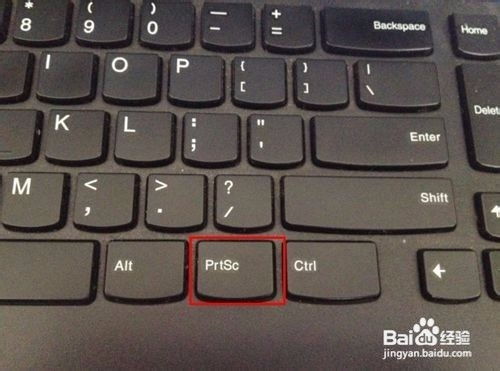
一、Windows系统自带截图工具及快捷键
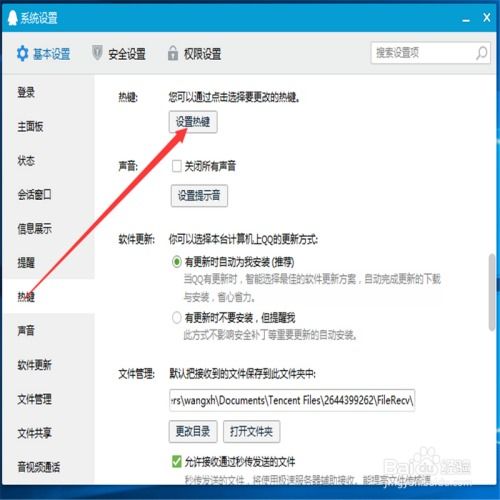
1. Windows+Shift+S组合键
这是Windows 10及更新版本中内置的一个非常实用的截图快捷键。按下这个组合键后,屏幕会暂时变暗,并显示一个截图工具栏。你可以自由选择截取矩形区域、任意形状、活动窗口或全屏内容。任意形状截图特别方便,因为你可以像用画笔一样,在屏幕上自由绘制截图区域。完成截图后,图片会自动保存到剪贴板,你可以将其粘贴到任何支持图片粘贴的应用程序中,如Word、画图工具等。
2. Print Screen(PrtScn)键
Print Screen键是Windows系统的一个经典截图键,按下它就可以截取整个屏幕的内容。截图完成后,你需要打开一个图像编辑软件(如Windows自带的画图工具),然后按Ctrl+V将截图粘贴进去,最后保存为图片文件。这个快捷键适合快速截取全屏内容,但无法灵活选择截图区域。
3. Alt+Print Screen组合键
如果你只想截取当前活动窗口的内容,而不是整个屏幕,那么Alt+Print Screen组合键就是你的好帮手。按下这个组合键后,只有当前活动窗口的内容会被截取到剪贴板中。同样,你需要打开一个图像编辑软件,将截图粘贴进去并保存。
4. 使用“截图工具”应用
Windows系统还提供了一个名为“截图工具”的应用程序,你可以在开始菜单的附件文件夹中找到它。打开“截图工具”后,你可以选择矩形截图、窗口截图、全屏截图或任意格式截图(支持不规则截图)。任意格式截图模式下,你可以像用画笔一样在屏幕上自由绘制截图区域。完成截图后,你还可以对图片进行简单的编辑,如添加文字、箭头等标注。
二、第三方应用提供的截图快捷键
除了系统自带的截图工具外,许多第三方应用也提供了便捷的截图功能及快捷键。
1. QQ截图(Ctrl+Alt+A组合键)
如果你在电脑上登录了QQ,那么就可以使用QQ自带的截图功能。按下Ctrl+Alt+A组合键后,会弹出一个截图界面,你可以自由选择截取区域。QQ截图功能非常强大,不仅支持矩形、椭圆等多种截图形状,还可以在截图后添加文字、箭头、涂鸦等标注。完成截图后,你可以将图片直接保存为文件,或者发送到QQ好友、群聊天窗口中。
2. 微信/企业微信截图(Alt+A组合键)
与QQ类似,微信和企业微信也提供了截图功能。在微信或企业微信聊天对话框中,按下Alt+A组合键即可启动截图界面。微信截图同样支持矩形、圆形等多种截图形状,并且可以在截图后添加文字、马赛克等标注。完成截图后,你可以将图片保存到本地或者发送给聊天对象。
3. Office OneNote截图(Windows+Shift+S组合键,需Office 2010及以上版本)
如果你的电脑上安装了Office 2010或更新版本,并且包含了OneNote附件,那么你也可以使用OneNote的截图功能。按下Windows+Shift+S组合键后,会弹出一个与Windows系统自带截图工具类似的界面。你可以选择截取矩形区域、任意形状或全屏内容。完成截图后,图片会自动保存到OneNote的当前笔记本中。
4. 浏览器截图
许多浏览器也自带了截图功能。在浏览器页面中,你可以找到相机或剪刀形状的图标,点击它们即可启动截图功能。不同浏览器的截图功能可能略有不同,但通常都支持矩形截图、全屏截图等基本操作。如果你使用的是Google浏览器等没有内置截图功能的浏览器,可以通过安装截图插件来扩展这一功能。
三、第三方专业截图工具
除了上述方法外,你还可以下载并安装第三方专业截图工具来进一步提升截屏体验。这些工具通常提供了更加丰富的截图选项和编辑功能,如滚动截图、定时截图、屏幕录制等。你可以根据自己的需求选择合适的截图工具进行安装和使用。
四、注意事项
1. 快捷键冲突:在使用快捷键进行截屏时,需要注意是否有其他应用程序占用了相同的快捷键组合。如果出现冲突情况,可以尝试更改快捷键设置或关闭冲突的应用程序。
2. 截图质量:不同的截图方法和工具可能会影响截图的清晰度和质量。在选择截图方式时,可以根据自己的需求权衡清晰度和便捷性之间的关系。
3. 隐私保护:在截屏过程中,需要注意保护个人隐私和信息安全。避免截取包含敏感信息的屏幕内容,并将截图保存在安全的位置以防止泄露。
总之,电脑截屏是一个简单而实用的操作。通过掌握上述方法和快捷键,你可以轻松实现各种截屏需求,并在工作和生活中更加高效地利用电脑资源。无论你是系统自带的截图工具爱好者,还是倾向于使用第三方应用提供的便捷功能,都能找到适合自己的截屏方式。
- 上一篇: 韩国旅行必备指南与注意事项
- 下一篇: 如何在微信中添加游戏功能






























